前回、Core i9を電圧オート設定のままどこまでオーバークロックができるか、試してみました。
未読の方は下記をご覧下さい。
また、CPUには個体差があり、本記事で紹介した設定そのままでの動作を保証するものではありませんし、本記事はOCを推奨するものではありません。
9900Kについて調査している際に、「空冷では絶対に扱えない/水冷必須」などの情報が溢れていたため、本記事はその真偽を検証し多くの方に知って頂くことを第一目的としています。
前回までのおさらい
パーツ構成
[CPU] Intel Core i9 9900K BOX
[CPUクーラー] Nocuta NH-U12A
[マザーボード] MSI MPG Z390 GAMING PRO CARBON AC
[メモリ] Corsair CMK32GX4M2A2666C16 [DDR4 PC4-21300 16GB×2]
[グラフィックボード] GeForce RTX 2080 Ti GAMING X TRIO [PCIExp 11GB]
[OS] Windows 10 Home 64bit 日本語 DSP版
[SSD] WD Blue SN500 NVMe WDS500G1B0C [M.2]
[電源ユニット] Toughpower Grand RGB 1050W Platinum PS-TPG-1050F1FAPJ-1 [Black]
[ケース] Define R5 Window FD-CA-DEF-R5-TI-W [Titanium]
電圧オートでのOC結果
| 動作周波数 | 電圧(Auto) | CPUコア温度 |
|---|---|---|
| 定格 | 1.21V | 84℃ |
| ALL4.8GHz | 1.25V | 89℃ |
| ALL4.9GHz | 1.28V | 93℃ |
| ALL5.0GHz | 1.30V | 94℃ |
問題点
CPUコア温度、100℃でサーマルスロッティング(破損防止のために強制的に性能を落とす)が生じるが、室温の変化でそこに届きそうな90℃超えは、長期常用には向かない。
問題点の解決策
冷却の強化
高負荷状態が終わると数秒後には半分以下のCPUコア温度温度まで下がることから、CPUクーラー Nocuta NH-U12Aの能力や、CPUグリスの塗布には問題がない(と思われる)。
この状態からさらに冷却を強化するには、
1)水冷化
2)CPUの殻割
3)ケースファンの追加
1)簡易水冷ではNH-U12Aのような高性能空冷と比べると大して温度は下がらない(むしろ悪化する場合もある)。本格水冷であれば温度的には空冷より下げれる余地があるが、冷却水の補充の手間と水漏れ破損のリスクが・・・。
2)の殻割とは、CPUを物理的に真っ二つに割って、CPUの上面と内部のコアとの間の熱伝導材を液体金属等のより熱伝導性の高いものに置き換える手法だが、CPUそのものを破壊するリスクがゼロではなく、そもそも9900Kはソルダリングというそこそこ熱伝導性のいい手法が採られているので、旧世代のCPUと比べると効果は限定的。
というわけで、まずはリスクの無い 3)ケースファンの追加 を行います。
手動で安定動作する電圧を見極める
前回のOCでは、マザーボードに電圧設定を一切任せたので、安全マージンを十二分に取った電圧になっている。
それはそれで、安定性のためには必要ではあるが(特に自分で電圧設定をいじる知識のないユーザーにとっては、自動設定が安全マージンを取っておらず不安定になったら「壊れている」としか思えないわけで)、CPUの個体差を考慮し多少出来の悪い(高い電圧を必要とする)個体でも安定して動く電圧が設定されているため、個体に合わせて適切な電圧設定を見極めることで、無駄な消費電力を削減することができる。そして消費電力の削減は即ち発熱の低下になる。
ケースファンの追加とファン回転数設定
CPUクーラーと同じ Noctuaの140mm径のファンを2基用意した。
Define R5にはデフォルトで前面中段に140mm系吸気ファンがあるので、その下、前面下部に吸気用として1基。
排気は後面には増やせないので、天面最後部に1基追加。
更にBIOS設定でファンの回転速度を調整。CPUコア温度が70℃を超えたら全てのファンが全開で回るようにしました。
ファン全開時の音
ケースファン・CPU冷却ファン・グラフィックボードの冷却ファンの全てを全開駆動した際の音量・・・騒音測定器を持っていないので数値化できませんが・・・手元にあるYAMAZEN YSR-T801(スリムファン扇風機)の風量3段階の真ん中と同程度です。
夜中に寝室でフル稼働だとちょっと気になる人もいるかもね?という程度です。
(扇風機つけて寝れる人なら大丈夫だと思います)
電圧設定
電圧の設定方法はマザーボードによって多少異なりますが、固定値を指定する方法と、マザーボードのAuto設定の他に、Auto設定から+もしくは-に指定値分オフセットする方法もできます。
OCを安定動作させるために、今回は固定値での指定としました。
前回の全コア5.0GHz 電圧Autoで1.3Vだったので、ここから0.05ずつ電圧を下げていき、どの電圧まで動作するかを見極めていきます。
1.295V ・・・ OK
1.290V ・・・ OK
~中略~
1.270V ・・・ OK
1.265V ・・・ OK
1.260V ・・・ BSoD(ブルースクリーン)
一度でもBSoDになった電圧はNGとします。(安定動作するとは言えないので)
そこで今度は電圧を上げていきながら、複数回高負荷低負荷を繰り返しBSoDにならない電圧を探す。Blenderにて最低5回、できれば10回くらいは確認をしたいところ。
1.265 ・・・4回目でBSoD
1.270 ・・・10回全てOK
コア電圧以外の電圧に関する設定とか
LLC(※)とか省電力機能とか、いくつか設定を弄っています。
OCの手法を紹介する目的ではないので、詳細は省略します。
本記事を見てどうしても自分でOCしたくなった方は、ご自身の責任でいろいろと調べて見てください。
※Load-Line Calibration・・・高負荷時の電圧低下を防止するために自動でちょっと電圧を盛ってくれる機能
最終的な 全コア5.0GHz 常用設定と温度
| 動作周波数 | 電圧 | CPUコア温度 |
|---|---|---|
| ALL5.0GHz | 1.27V | 86℃ |
電圧オート、ケースファン デフォルト状態では94℃でしたので、今回のひと手間で-8℃という結果になりました。
この温度だと、真夏にエアコン不使用だとサーマルスロッティングが発生する可能性が高いが、エアコンをちゃんと使って人間が快適に過ごせる室内であれば、十分常用可能です。
(そもそも、本機の使用目的からすると全コア全スレッド最大負荷が何分も続くことはないので、実使用中は70℃台中盤までで落ち着くだろう)
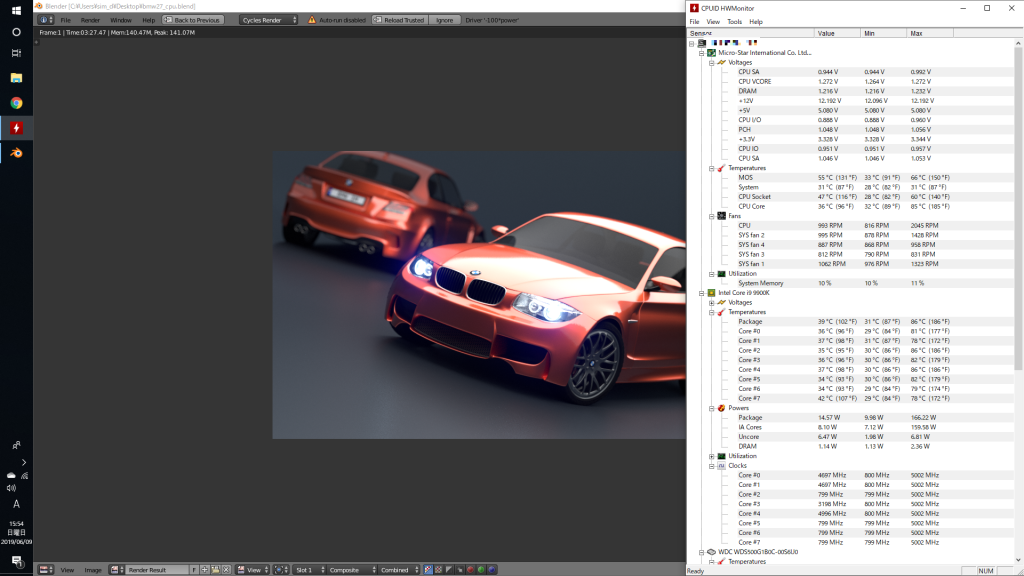
さらに詳しいOC検証の動画
別の個体ではありますが、空冷にて全コア5.1GHz、更に殻割液体金属化(空冷)で全コア5.2GHz動作に成功し、検証動画を作成しました。
チャンネル登録と高評価もよろしくお願いします!

